스마트폰이나 태블릿, 컴퓨터 등에서 공인인증서 pc로 옮기는 방법을 알려드리겠습니다. 제가 사용하는 방법을 이용하면 문제 없이 깔끔하게 옮길 수 있습니다. 오류가 생기거나 문제가 발생할 일이 거의 없죠. 인증서 발급 기관에 상관 없이 거의 모든 인증서를 옮기는 것이 가능합니다.
깔끔하게 문제 없이 공인인증서 pc로 옮기는 방법 따라하기.
▼은행이나 증권사, 공공기관 등 여러 곳에서 발급 받은 공인인증서를 pc로 옮길 때는 발급 받은 기관의 사이트에서 pc로 옮기는 서비스를 제공하고 있습니다. 어디에서 발급 받았는지 기억이 나질 않을 때에는 한국정보인증 사이트를 이용하면 됩니다.

▼한국정보인증 사이트를 이용한 공인인증서 pc로 옮기는 방법을 알려드리겠습니다. 처음 홈페이지에 접속하면 4가지 메뉴가 화면에 나타납니다. 여기에서 3번째 위치한 인증서 관리를 선택합니다.

▼새롭게 열린 페이지를 보면 인증서에 대한 여러 가지 관리도구 서비스가 나타납니다. 여기에서 부가기능에 있는 공인인증서 내보내기 및 가져오기를 선택합니다.

▼인증서 관리 창이 열렸습니다. pc로 옮기는 것을 하기 이전에 내보내기 파일이 필요합니다. 인증서를 옮길 pc로 해당 파일을 복사해줘야 하기 때문이죠.

▼[내보내기] 버튼을 누르면 내보낼 파일의 이름을 지정하는 단계로 넘어갑니다. 확장자가 pfx로 되어 있는 파일입니다. 이 파일만 있으면 pc는 물론이고, 또 다른 전자기기로 옮기는 것이 가능합니다. 참고로 스마트폰에서 pc로 공인인증서 옮기는 방법은 후반부에 있습니다.

▼인증서와 개인키를 내보내려고 할 때 선택해야 하는 것이 있습니다. 정보인증서비스를 받을 경우에는 [예]를 선택하면 되고, 타전자서명인증사업자에서 가져오기 진행을 할 경우에는 [아니오]를 선택하면 됩니다. 저는 [아니오] 선택을 했는데, 아무 문제 없이 pc로 공인인증서를 옮기는 것이 가능했습니다.
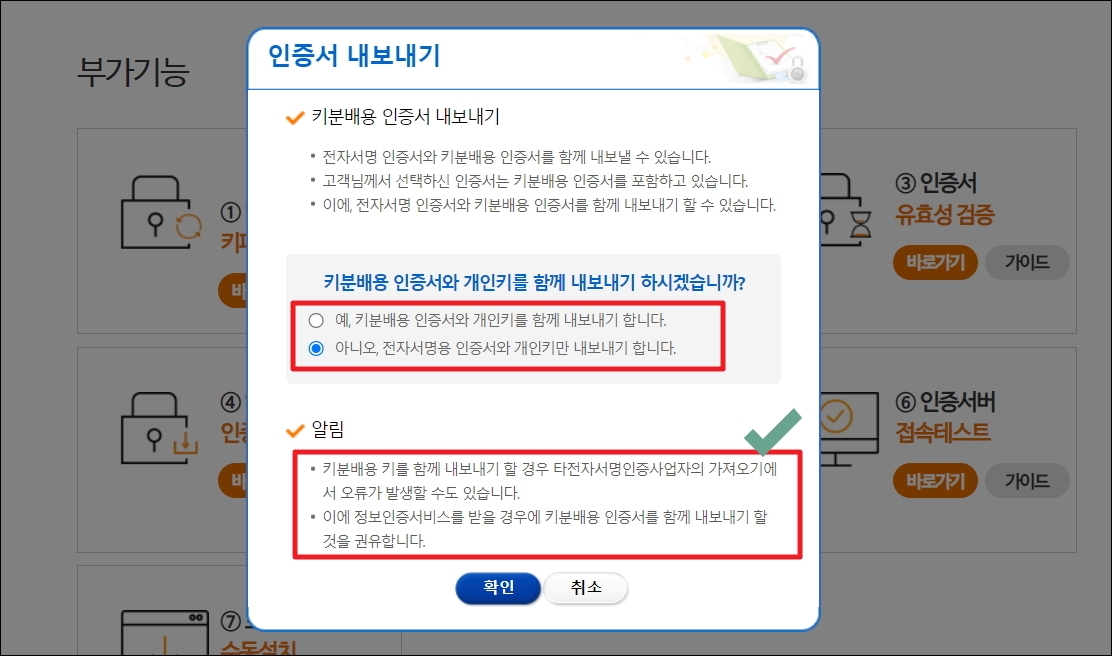
▼내보낼 인증서를 선택할 차례입니다. 인증서 선택 후에는 암호를 꼭 입력해야 합니다.
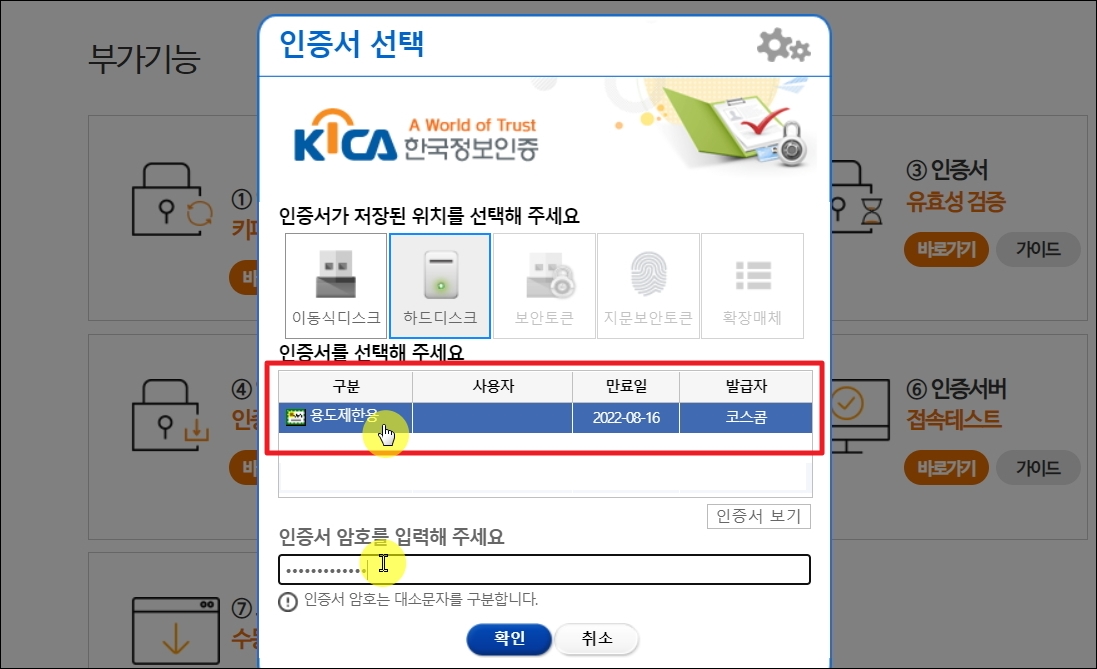
▼우리가 만든 내보내기 파일을 저장할 위치를 지정합니다. 그럼 pfx 파일이 하드디스크에 저장이 됩니다. 이렇게 저장한 pfx 파일을 가지고 공인인증서를 옮길 pc로 복사해 줍니다.
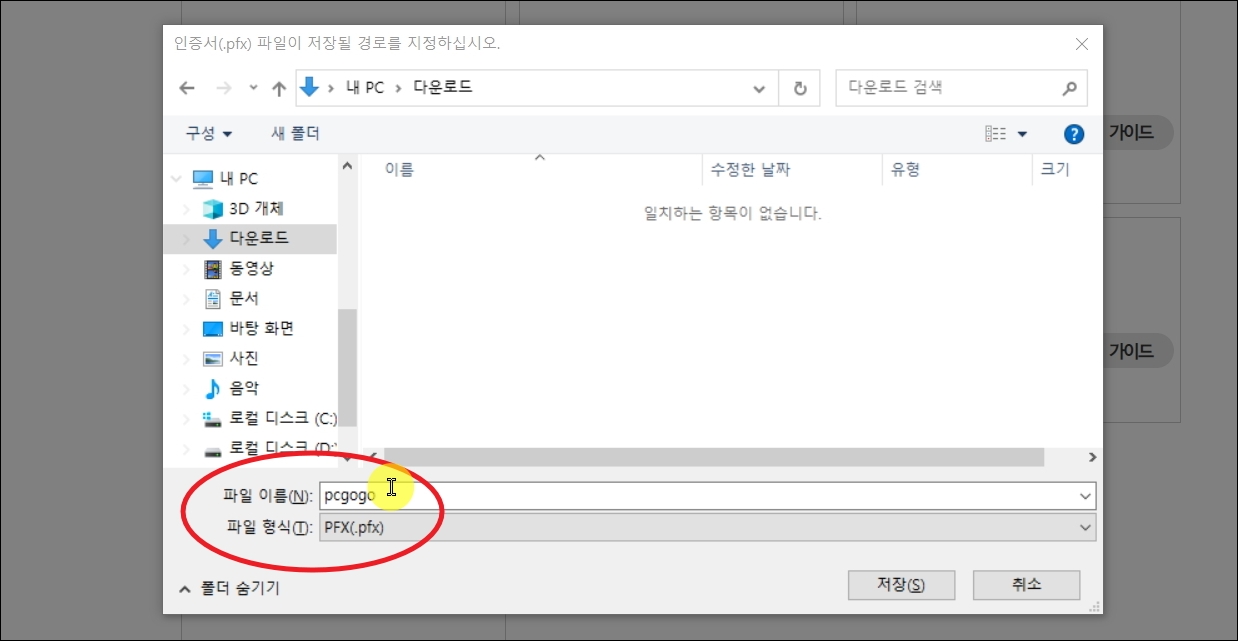
▼내보내기 성공 알림이 뜨는 것을 꼭 확인해 주세요.
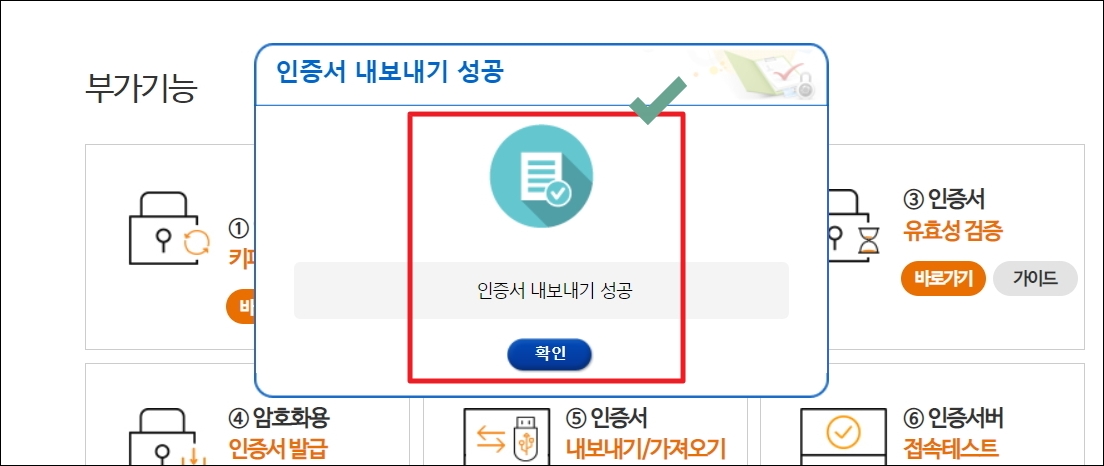
▼이제 공인인증서가 옮겨질 pc로 어떻게 해야 하는지 방법을 알려드리겠습니다. 일단 해당 pc에서도 한국정보인증 사이트에 접속합니다. 그리고 관리 도구 페이지로 가서 인증서 가져오기 서비스를 이용합니다.
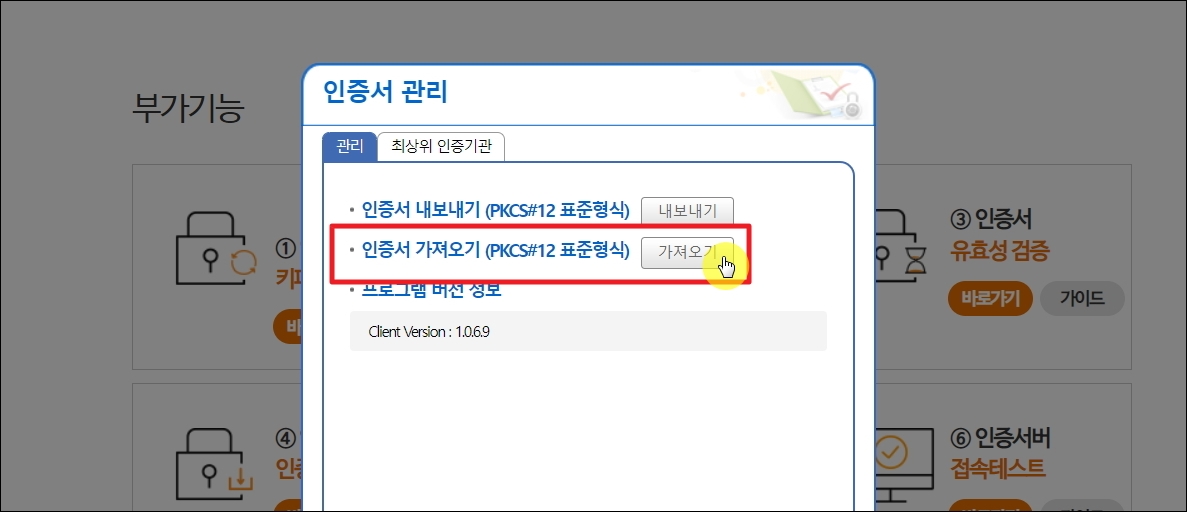
▼[가져오기] 버튼을 누른 후 우리가 복사한 pfx 파일을 선택합니다. 그 다음 공인인증서의 비밀번호를 입력하고, [확인] 버튼을 누릅니다.
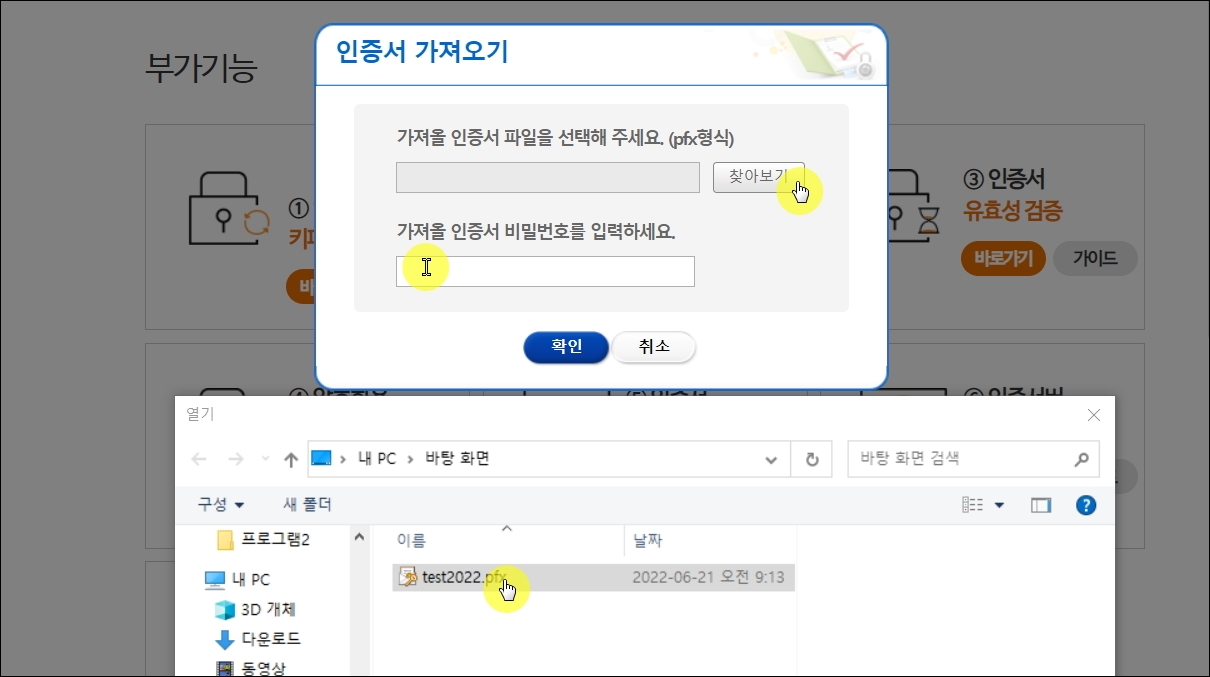
▼"인증서 가져오기 성공" 알림이 뜨면 제가 알려드리는 방법을 제대로 진행한 것입니다. 이제 은행이나 공공기관 사이트에 접속해서 옮겨진 공인인증서를 사용할 수 있는지 확인해 보면 됩니다.
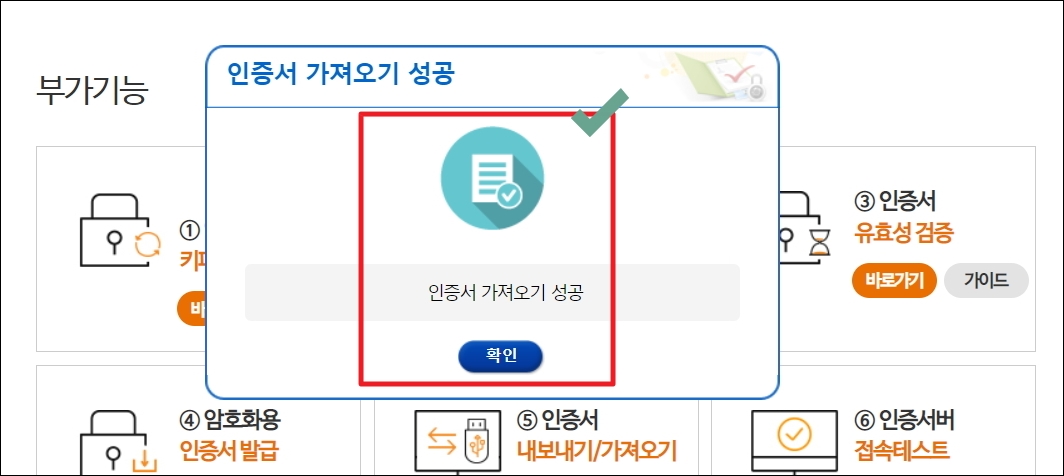
▼지금까지 범용으로 사용할 수 있는 방법을 알려드렸습니다. 스마트폰에 들어 있는 공인인증서를 pc로 옮기고 싶을 때에는 한국정보인증 사이트 화면에서 우측에 있는 [스마트폰 인증서 복사] 서비스를 이용하면 됩니다.
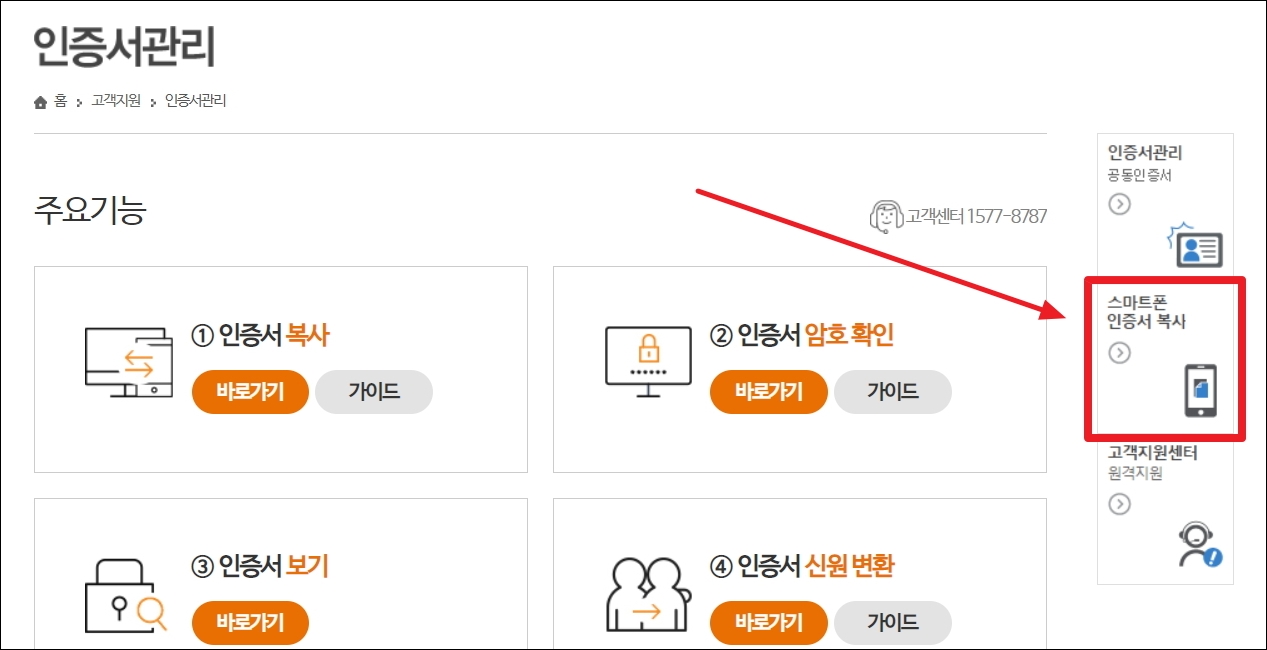
▼스마트폰 전용 인증서 복사 페이지가 열렸습니다. 여기에서 좌측에 있는 메뉴에서 [인증서(폰 → PC) 가져오기]를 선택합니다. 그 다음 화면에 나타난 [아이폰에서 인증서 가져오기] 또는 [안드로이드폰에서 인증서 가져오기]를 선택하면 됩니다. 이 다음부터는 안내에 따라 진행하면 됩니다.
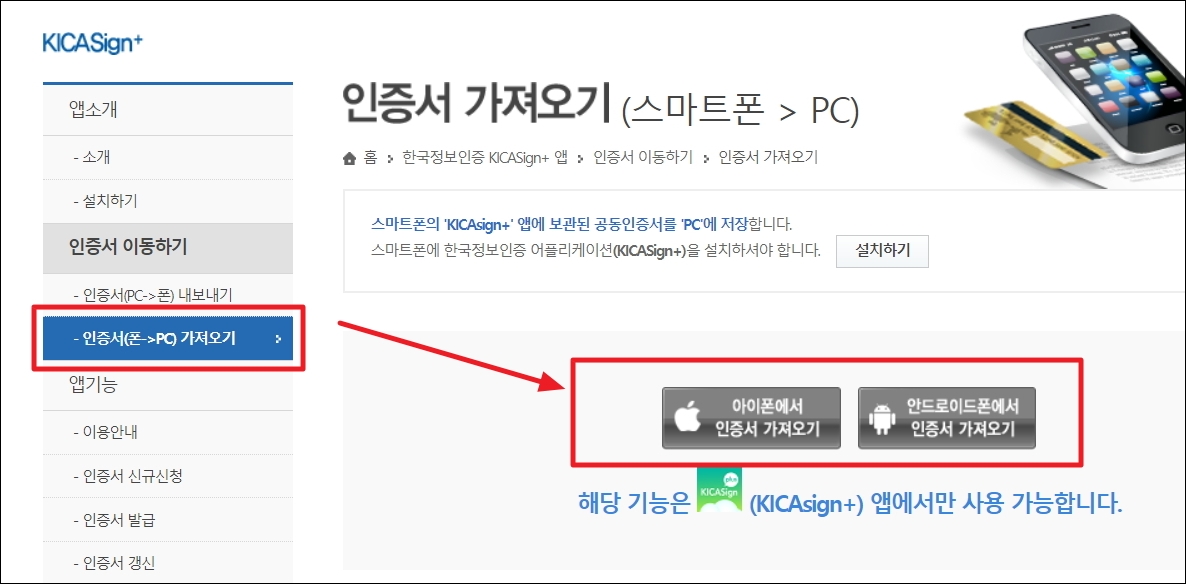
수월하게 문제 없이 공인인증서를 pc로 옮기는 과정을 상세하게 알려드렸습니다. 제가 여러 방법을 사용해본 결과, 이 방법이 가장 나았습니다. 그럼 잘 사용하시길 바랍니다.
'온라인' 카테고리의 다른 글
| 한국어 일본어 번역기 안내 및 추천 (좋은 성과 내기) (0) | 2024.01.21 |
|---|---|
| 항공사진 지도보기 정확히 하는법 (0) | 2023.11.10 |
| 인터넷 실시간 tv보기 안전한 방법 (0) | 2023.10.27 |
| 무료 공인인증서 발급 방법 (용도에 따라 2가지 안내) (0) | 2023.01.23 |
| 외장하드 복구 프로그램 무료 사용법 (데이터 삭제, 포맷 전용) (1) | 2022.04.13 |
| 인터넷 팝업창 제거방법 브라우저별 안내 (애드웨어 치료 포함) (1) | 2020.06.02 |
| 국민은행 공인인증서 재발급, 인터넷으로 진행하는 방법 (0) | 2020.03.19 |
| 인터넷 통신 가입 비교사이트, 제대로 활용하는 방법 (0) | 2020.02.07 |